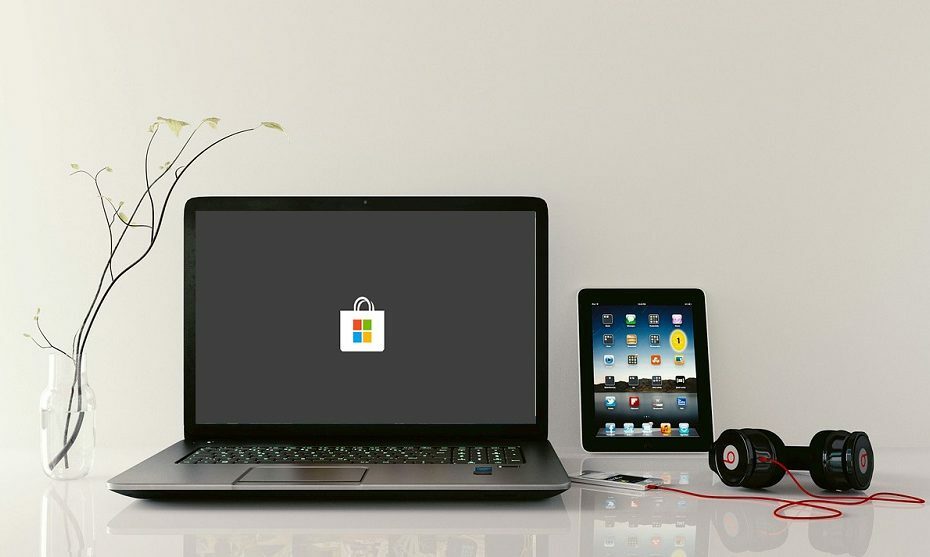
Овај софтвер ће одржавати и покретати управљачке програме, чиме ће се заштитити од уобичајених рачунарских грешака и квара хардвера. Проверите све своје управљачке програме у 3 једноставна корака:
- Преузмите ДриверФик (верификована датотека за преузимање).
- Кликните Покрените скенирање да бисте пронашли све проблематичне управљачке програме.
- Кликните Ажурирај управљачке програме да бисте добили нове верзије и избегли кварове у систему.
- ДриверФик је преузео 0 читаоци овог месеца.
Виндовс Сторе преуређен, а сада долази са новим интерфејсом и чак новим именом. На жалост, ни преуређена верзија Мицрософт Сторе-а није без проблема. Једна грешка која је била прилично честа у претходним итерацијама Сторе-а и даље је овде и још увек мучи кориснике Виндовс-а широм света. То иде према коду 0к803ф7003 и очигледно блокира ажурирања или чак приступ инсталираним апликацијама.
Ова грешка, у поређењу са неком блажом, учиниће Мицрософт Сторе потпуно неупотребљивим. Да бисмо вам помогли да решите овај проблем, у наставку смо навели нека решења. У случају да вас иритира ова грешка, напредујте кроз листу док је не решите.
Како се решава грешка у Мицрософт Сторе-у „0к803ф7003“ у оперативном систему Виндовс 10
- Покрените Виндовс алатку за решавање проблема
- Ресетујте кеш меморију продавнице
- Проверите време и регионална подешавања
- Покрените ДИСМ
- Поново инсталирајте Мицрософт Сторе
- Сачекајте ажурирања
- Ресетујте овај рачунар
1: Покрените Виндовс алатку за решавање проблема
Идемо редом. Пре него што пређемо на листу сложенијих применљивих решења, дајмо шансу наменском програму за решавање проблема намењеном оперативном систему Виндовс. Увођењем оперативног система Виндовс 10 корисници могу да реше проблеме помоћу обједињене алатке за решавање проблема. Многи извештаји кажу да је нејасан и да је једва користан, али бар ћете добити повратне информације о озбиљности грешке.
- ПРОЧИТАЈТЕ И: Решење: Виндовс алатка за решавање проблема је престала да ради
Следите ове кораке да бисте покренули алатку за решавање проблема у Виндовс продавници и, надамо се, решили грешку:
- Притисните Виндовс тастер + И отворити Подешавања апликација.
- Отвори Ажурирање и сигурност.

- Изаберите Решавање проблема са левог окна.
- Померите се на дно и означите Апликације Виндовс продавнице алат за решавање проблема.
- Кликните на "Покрените алатку за решавање проблема”И сачекајте да се заврши.
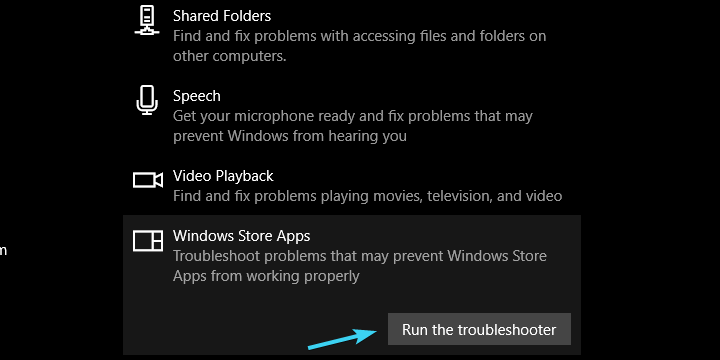
2: Ресетујте кеш меморију продавнице
Већина Мицрософтових ентузијаста наводи ово као главно решење за код грешке „0к803ф7003“. Међутим, чини се да успешност није иста за сваког корисника. Неки су успели да реше грешку која се појавила помоћу ове једноставне бочне апликације под називом “всресет”. Основна употреба ове апликације је ресетовање кешираних података Мицрософт Сторе-а, решавајући уобичајене прекиде у процесу.
- ПРОЧИТАЈТЕ И: Мицрософт пасијанс се заглавио при учитавању: Ево како да га поправите
Поступак је једноставан, па само следите ове кораке:
- На Виндовс траци за претрагу откуцајте всресет.
- Десни клик на всресет и покрените га као администратор.
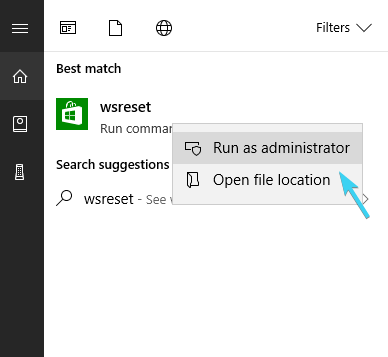
3: Проверите време и регионална подешавања
Временска и регионална подешавања су такође важна ако очекујете да имате потпуно функционалну Мицрософт Сторе, укључујући апликације које садрже. Пакет пуних функција функционише само за Сједињене Државе, па вам саветујемо да своја регионална подешавања пребаците на САД. Поред тога, уверите се да сте правилно поставили време. Ово не мора бити једини разлог грешке, али може вам помоћи да је отклоните.
- ПРОЧИТАЈТЕ И: Исправљено: грешка у Ксбок-у погрешна код региона
Ево како да проверите ове основне поставке и примените потребне промене:
- ПритиснитеВиндовс тастер + Ида позовеПодешавањаапликација.
- Отвори Време и језик.
- У одељку Датум и време омогућите „Аутоматски подесите време' и „Аутоматски изаберите временску зону“.

- Сад одаберитеРегија и језикиз истог окна.
- ПроменаДржава или регион у „Сједињене Државе“.

4: Покрените ДИСМ
Сервисирање и управљање сликама за примену наменски је алат за командну линију. То је један од оних алата за које нико није чуо док се проблеми не појаве. Његова главна сврха је скенирање системских датотека, посебно критичних, и решавање могућих проблема. Будући да је Мицрософт Сторе суштински део система Виндовс 10, ДИСМ може бити од велике помоћи.
- ПРОЧИТАЈТЕ И: Решење: ДИСМ није успео у оперативном систему Виндовс 10
Постоји више начина за покретање ДИСМ-а, како са системским ресурсима, тако и са спољним медијима за инсталацију. Обавезно смо вам обезбедили обе варијације у наставку:
Стандардни начин:
- Упишите цмд у Виндовс траку за претрагу, кликните десним тастером миша наКомандна линија и покрените га као администратор.
- У командну линију откуцајте следећи ред и притисните Ентер:
- ДИСМ / онлине / Цлеануп-Имаге / СцанХеалтх
- ДИСМ / Онлине / Цлеануп-Имаге / РестореХеалтх
- Сачекајте док се поступак не заврши (може потрајати и до 10 минута).
- Поново покрените свој рачунар.
Са инсталационим медијем:
- Поставите инсталациони медиј за Виндовс 10, било УСБ или ИСО ДВД.
- Отворите командну линију (већ је објашњено како горе).
- У командну линију откуцајте следеће наредбе и притисните Ентер након сваке:
- ДИСМ / онлине / Цлеануп-Имаге / ЦхецкХеалтх
- Ако не постоји ниједна грешка, унесите ову команду и притисните Ентер:
- ДИСМ / онлине / Цлеануп-Имаге / СцанХеалтх
- Ако ДИСМ пронађе грешке, унесите следеће команде и тапните на Ентер:
- ДИСМ / Онлине / Цлеануп-Имаге / РестореХеалтх / Извор: репаирСоурце \инсталл.вим
- Имајте на уму да ћете морати да замените део „поправак извора“ вашег инсталационог медија изворном путањом.
- Сачекајте да се поступак заврши и поново покрените рачунар.
5: Поново инсталирајте Мицрософт Сторе
Као што вероватно знате, не можете да деинсталирате Мицрософт Сторе. Једноставно не може. Мицрософт глатко форсира своју матичну продавницу и не дозвољава корисницима да се мешају у њу како желе. Виндовс 10 је услуга, зар не? Међутим, шале на страну, можете барем да поново инсталирате Мицрософт Сторе уз малу помоћ ПоверСхелл командне линије и једне прилично дугачке и замршене команде. Ово би требало да врати поставке Сторе-а на фабричке вредности. Требало би да буде исто као када је систем инсталиран.
Ево како то можете учинити у неколико корака:
- Кликните десним тастером миша на дугме Старт и отворитеПоверСхелл (Администратор).
- У командну линију копирајте-налепите (или откуцајте) следећу команду и притисните Ентер:
- Гет-АппкПацкаге -аллусерс Мицрософт. ВиндовсСторе | Фореацх {Адд-АппкПацкаге -ДисаблеДевелопментМоде -Регистер “$ ($ _. ИнсталлЛоцатион) \ АппКСМанифест.кмл”}

- Гет-АппкПацкаге -аллусерс Мицрософт. ВиндовсСторе | Фореацх {Адд-АппкПацкаге -ДисаблеДевелопментМоде -Регистер “$ ($ _. ИнсталлЛоцатион) \ АппКСМанифест.кмл”}
- Поново покрените свој рачунар.
6: Сачекајте ажурирања
Ово. Сви смо свесни да су проблеми уобичајени, посебно за стално растући систем који повремено додаје велики пакет промена. Много тих проблема није позвано и може учинити њихову употребу узнемирујућом. Међутим, већина побољшања грешака се полира након одређеног временског периода, посебно ако је проблем критичан, као што је ово сигурно.
- ПРОЧИТАЈТЕ И: Решење: Нема интернетске везе након инсталирања исправки за Виндовс
Ажурирања за Виндовс 10 углавном се аутоматски дистрибуирају, али можете ручно да проверите да ли постоје исправке и ажурирате систем у складу с тим. Ево како се то ради:
- Притисните Виндовс тастер + И за отварање Подешавања.
- Отвори "Ажурирање и сигурност”Одељак.

- Под Виндовс Упдате, кликните Провери ажурирања.
7: Ресетујте овај рачунар
На крају, увек се можете обратити опцијама опоравка и на тај начин решити све проблеме. Виндовс 10 долази са функцијом „Ресетуј овај рачунар“, која би требало да врати фабричке вредности слично поновној инсталацији система. Нећемо саветовати овај поступак у случају мањих проблема, али грешка „0к803ф7003“ чини Мицрософт Сторе потпуно неупотребљивим. Дакле, ово би могла бити потреба, а не опционално решење или решење.
- ПРОЧИТАЈТЕ И: Топ 6 антивирусних програма са опоравком података за 2018. годину
Ако нисте сигурни како да вратите рачунар на фабричка подешавања у оперативном систему Виндовс 10, ево како то можете да урадите:
- ПритиснитеВиндовс тастер + Ида позовеПодешавањаапликација.
- ОтвориАжурирање и сигурностодељак.

- ИзаберитеОпоравакса левог окна.
- Под "Ресетујте овај рачунар”, Кликните Започни.
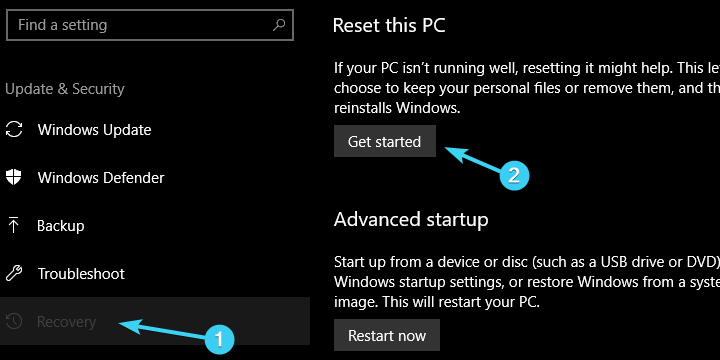
- Изаберите да сачувате податке и вратите рачунар на подразумеване поставке.
То би требало да заврши. Свакако се надамо да је једно од ових решења погодило џекпот и да сте успели да решите проблем у току. У случају да желите да поделите своје искуство са грешком, пружите додатна решења или поставите питање у вези са темом, обавезно то учините у одељку за коментаре испод.
ПОВЕЗАНЕ ПРИЧЕ КОЈЕ ТРЕБА ДА ПРОВЕРИТЕ:
- Ево комплетног водича за исправљање кодова грешака у Виндовс Сторе-у
- Како исправити грешку Виндовс продавнице 0к87АФ0813 на Виндовс 10
- Моћи ћете да преузмете фонтове за Виндовс 10 из Виндовс продавнице
- Преузмите екстензију МЕГА за Мицрософт Едге из продавнице Мицрософт


